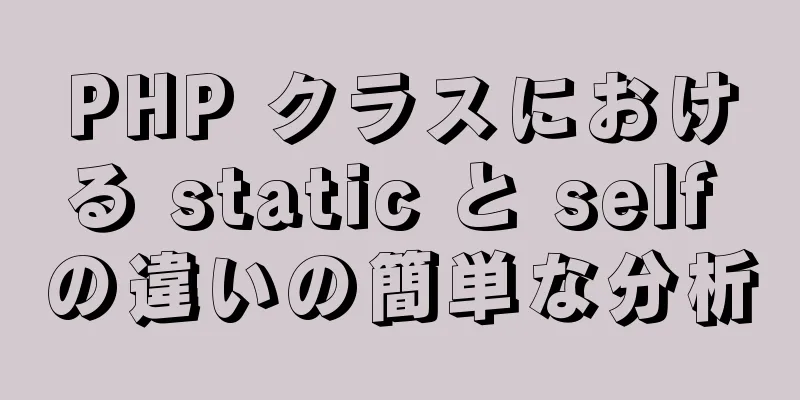MySQL 8.0.19 インストール詳細チュートリアル (Windows 64 ビット)

|
さっそく始めましょう まず公式サイトにアクセスしてダウンロードし、MySQLダウンロードをクリックします。 Mybatis jar パッケージ (mysql ドライバー パッケージを含む) v3.4.6 公式バージョンを無料でダウンロード
ダウンロードしたら解凍してください 解凍後はこんな感じ
初期化ファイルmy.iniを設定する 解凍したディレクトリには my.ini ファイルはありません。インストール ルート ディレクトリに追加された my.ini ファイルに自分で作成し (新しいテキスト ファイルを作成し、ファイルの種類を .ini に変更)、基本設定を記述します。 [mysqld] # ポート 3306 を設定 port=3306 # MySQLのインストールディレクトリを設定します basedir=C:\Program Files\MySQL # MySQLデータベースデータの保存ディレクトリを設定します。datadir=C:\Program Files\MySQL\Data # 許可される最大接続数 max_connections=200 # 許容される接続失敗の回数。 最大接続エラー数=10 # サーバーが使用するデフォルトの文字セットは utf8mb4 です 文字セットサーバー=utf8mb4 # 新しいテーブルを作成するときに使用されるデフォルトのストレージエンジン default-storage-engine=INNODB #デフォルトの認証は「mysql_native_password」プラグインで行われます #mysql_native_password デフォルト認証プラグイン=mysql_native_password [mysql] # mysqlクライアントのデフォルトの文字セットをdefault-character-set=utf8mb4に設定します [クライアント] # MySQL クライアントがサーバーに接続するために使用するデフォルトのポートを設定します。ポート = 3306 デフォルトの文字セット=utf8mb4 構成ファイル内のパスは実際のストレージ パスと一致している必要があります (8.0.18 ではデータ フォルダーを手動で作成しないでください)
MySQLを初期化するインストール中は、権限エラーを回避するために、管理者として CMD を実行しようとします。そうしないと、インストール中にエラーが報告され、インストールが失敗します。 C:\Windows\System32
右クリックして管理者として実行 開いたら、mysqlのbinディレクトリに入ります
MySQL ディレクトリの下の bin ディレクトリでコマンドを実行します。 mysqld --initialize --console
知らせ! [注記][MY-010454][サーバー] root@localhost の一時パスワードを生成しています: 9P0gYk-? 0,kT、root@localhost:9P0gYk-? の場合0、kTは初期パスワードです(最初のスペースを除く)。パスワードを変更する前に、このパスワードを覚えておく必要があります。このパスワードは、次回のログイン時に必要になります。まずパスワードをコピーして保存してください!!! システムエラーが発生した場合
列: これは、操作に必要な一部の Microsoft ライブラリが不足しているためです。 Baiduで検索してダウンロードソースを見つけ、インストールすることができます(再起動が必要な場合があります) MySQL サービスをインストール + MySQL サービスを開始MySQLサービスをインストールする 次のコマンドを実行します。 mysqld --install [サービス名] ### (サービス名は省略可能で、デフォルトはmysqlです)
成功! このような事態が発生した場合
これは、mysql サービスがまだ削除中であることを意味します。 このコマンドを使用する MySQL は SC によって削除されました
実行時にサービスをインストールする
サービスが正常にインストールされたら、次のコマンドを実行します。 ネットスタートMySQL MySQLサービスを開始する
全体で3つのステップ 1 MySQLを初期化する 2. サービスを作成する 3 サービスを開始する
この時点で MySQL はすでにインストールされています。 MySQLに接続してパスワードを変更する誰もがNavicat、Little Dolphin、その他のデータベースグラフィカルツールを持っていると思います いいえ、Navicat の公式 Web サイトにアクセスしてダウンロードします (14 日間無料で使用できます)。 MySQLサービスはすでに開始されています。Navicatを開いて接続するだけです。
新しいMySQL接続
先ほどコピーするように頼んだ ぜひ試してみてください!
MySQLが正常にインストールされ、ログインできるようになりました 今こそパスワードを変更する時です mysql binディレクトリのデータベースに接続することもできます パスワードをもう一度入力してEnterキーを押します
mysql> を使用すると、今度はパスワードを変更できます。 ALTER USER 'root'@'localhost' を '新しいパスワード' で識別します。 パスワードの変更が完了したら exit; (mysql を終了) パスワードを変更するにはSQLを記述しますか? 面倒すぎる、低すぎる さあ、簡単な方法がある Navicatで保存した接続をダブルクリックします 新しいパスワードを入力するよう求められます
わかりました チュートリアルはこれで終わりです 他の人のチュートリアルと違うところはありますか?(1回でOK) よろしければ「いいね!」とフォローをお願いします! 個人の公開アカウントでも技術記事をシェアしていきますので、ご興味がありましたらフォローしてください!
MySQL 8.0.19 (Windows 64 ビット) の詳細なインストール チュートリアルに関するこの記事はこれで終わりです。MySQL 8.0.19 のインストールに関するより詳しい内容については、123WORDPRESS.COM の以前の記事を検索するか、以下の関連記事を引き続き参照してください。今後とも 123WORDPRESS.COM をよろしくお願いいたします。 以下もご興味があるかもしれません:
|
<<: nginx+FastDFS を使ってファイル管理システムを段階的に構築する
推薦する
均一なアニメーション効果を実現するJavaScript
この記事の例では、JavaScriptで等速アニメーションを実装するための具体的なコードを参考までに...
SQL インジェクションの詳細
1. SQL インジェクションとは何ですか? SQL インジェクションは、入力パラメータに SQL ...
DIV の一般的なタスク (パート 1) — 一般的なタスク (スクロール バーの表示、div の非表示、イベント バブリングの無効化など)
最も一般的に使用されるレイアウト要素として、DIV は Web 開発において重要な役割を果たします。...
Docker コンテナでネットワーク リクエストが遅くなる問題の解決策
Docker の使用中に、いくつかの問題が発見されました。npm install や bundle ...
Vue カプセル化コンポーネント アップロード画像コンポーネント
この記事の例では、参考のためにvueアップロード画像コンポーネントの具体的なコードを共有しています。...
検索エンジンのウェブサイトの入り口の無料コレクション
1: Baiduウェブサイトログイン入口ウェブサイト: http://www.baidu.com/s...
TomcatはNginxリバースプロキシのクライアントドメイン名を取得します
質問Nginx リバース プロキシの後、Tomcat アプリケーションは、クライアント ブラウザーの...
MySQL 5.7.33 インストール プロセスの詳細な図解
目次インストールパッケージのダウンロードインストール環境変数の設定インストールが成功したか確認する記...
モバイル適応型ウェブページ効果は、小さな表示ページの問題を解決します
仕事上、携帯電話に適応した Web ページ効果を作成する必要があります。ようやく完成しました。まずは...
JDBC 探索 SQLException 分析
1. SQLExceptionの概要JDBC を使用してデータ ソース (この記事のデータ ソースは...
HTMLページでチェックボックスを操作する方法
チェックボックスは Web ページで非常によく使用されます。e コマースの Web サイトでもプラッ...
MySQLデータベースを作成し、中国語の文字をサポートする方法
まずMySQLの公式ドキュメントを見てみましょう: 5.7 {データベース | スキーマ} を作成 ...
MySQLの行数カウントに関する簡単な説明
各テーブルの行数をカウントするために使用される MySQL count() 関数は、誰もがよく知って...
HTMLハイパーリンクaタグのhrefジャンプとonclick間の実行順序の例
HTMLハイパーリンクaタグのhrefジャンプとonclickの実行関係htmlのaタグのhrefは...
MySQLデータベースが大きすぎる場合にバックアップと復元を行う方法
コマンド: mysqlhotcopyこのコマンドは、ファイルをコピーする前にテーブルをロックし、不完...